Se você desconfia que seu roteador foi invadido, a ação inicial mais comum é desligá-lo e ligá-lo novamente. No entanto, uma simples reinicialização realmente garante a segurança do seu roteador? A resposta é: depende muito de como você reinicia seu roteador e o que você faz imediatamente após a reinicialização.
Como identificar se seu roteador foi comprometido
É fundamental que todos conheçam os indícios mais comuns de um roteador hackeado. É importante notar que cada um desses sinais pode indicar diversos problemas isoladamente. No entanto, se você notar um ou mais dos seguintes problemas por um período prolongado, é crucial investigar a causa:
- Redirecionamentos no navegador: Se seu navegador continua o redirecionando para sites que você não está tentando acessar, há uma grande possibilidade de sua rede ou dispositivo ter sido invadido.
- Problemas de login no roteador: Se a senha da conta de administrador do roteador mudar repentinamente, é possível que hackers a tenham alterado para impedi-lo de acessar sua própria rede.
- Lentidão na conexão com a internet: Todas as conexões com a internet podem apresentar lentidão, mas se a sua conexão se tornar extremamente lenta por longos períodos, você deve investigar a causa.
- Endereços IP desconhecidos: Se você ainda conseguir acessar a conta de administrador do roteador, encontrar endereços IP não reconhecidos conectados é um forte indicador de que seu roteador pode ter sido invadido.
- Mensagens suspeitas: Se você estiver recebendo mensagens de ransomware, notificações falsas de antivírus, um número elevado de pop-ups ou outras mensagens suspeitas, isso pode indicar que sua rede e/ou dispositivo foram comprometidos.
Fique atento a qualquer atividade incomum e verifique regularmente quais dispositivos estão conectados à sua rede Wi-Fi. Uma conexão inesperada pode ser apenas um vizinho tentando usar sua senha de Wi-Fi. No entanto, se eles conseguem acessar sua rede, o que impede cibercriminosos mais experientes?
A reinicialização do roteador expulsa os hackers?
A reinicialização do roteador encerra todas as conexões e recomeça do zero, incluindo qualquer conexão feita por hackers. Contudo, se o seu roteador for reinicializado com as mesmas credenciais de login, nada impedirá que os hackers se reconectem ou acessem seu sistema novamente.
Para expulsar os hackers do seu sistema e impedir que eles retornem, você deve redefinir seu roteador e alterar suas credenciais (nome de login do roteador, senha do roteador, nome da rede e senha da rede).
Dessa forma, você remove os hackers do seu sistema com a reinicialização e impede que eles retomem o acesso alterando suas credenciais de login. Infelizmente, isso não reverte os danos que hackers mal-intencionados já podem ter causado ao seu dispositivo, dados, etc.
Por isso, é crucial verificar regularmente se há conexões não reconhecidas e agir rapidamente. Além disso, você deve realizar reinicializações regulares do roteador como parte de sua estratégia de segurança online.
Como redefinir corretamente um roteador invadido
Se você suspeitar que seu roteador foi invadido, siga estas etapas imediatamente para redefinir seu dispositivo adequadamente:
1. Realize uma redefinição de fábrica
O primeiro passo é redefinir seu roteador para as configurações de fábrica. Isso reverte todas as configurações do seu roteador ao estado original, incluindo o nome de login do roteador, a senha do roteador, o nome da rede e a senha da rede – bem como quaisquer outras alterações feitas pelos hackers.
Essa ação é mais eficaz quando você altera suas credenciais dos padrões de fábrica antes que os hackers obtenham acesso. Nesses casos, uma redefinição de fábrica desconectará o hacker e impedirá que ele retome o acesso usando as mesmas credenciais.
Você precisará alterar essas credenciais novamente após a redefinição, mas nunca reutilize informações que os hackers possam ter comprometido no passado.
2. Atualize o firmware do seu roteador
Antes de alterar qualquer credencial, verifique se o firmware do seu roteador está atualizado para a versão mais recente. Uma redefinição de fábrica também reverte seu roteador para a versão original do firmware, então você precisará instalar manualmente a atualização mais recente.
A maioria das atualizações de firmware corrige vulnerabilidades de segurança, por isso é fundamental manter seu software sempre atualizado. Verifique regularmente as atualizações do firmware do roteador como parte de sua estratégia de segurança da rede doméstica.
3. Modifique as credenciais de login do roteador
Com o roteador reinicializado e executando o firmware mais recente, é hora de alterar suas credenciais de acesso. Primeiro, altere o nome de login e a senha do seu roteador, o que permite acessar o software de administração.
Digite o endereço IP do seu roteador em um navegador da web e use as credenciais de login padrão para acessar o painel de administração. O layout e as configurações disponíveis no software do roteador variam de fabricante para fabricante.
Todos os fabricantes permitem que você altere a senha do roteador e alguns também permitem que você altere o nome de login. O mais importante aqui é escolher uma senha forte, fácil de lembrar para você, mas difícil de ser descoberta por hackers, mesmo usando programas automatizados.
4. Altere o nome da rede do roteador (SSID)
Em seguida, você deve alterar o nome da sua rede de internet, conhecido como Service Set Identifier (SSID). Este é o nome da rede visível que outros usuários podem ver em seus dispositivos ao procurar por redes disponíveis nas proximidades.
Alterar isso torna mais difícil para os hackers identificarem sua rede e também sinaliza que sua rede é segura. Nomes de rede padrão podem torná-lo um alvo atraente para hackers porque indicam que outras configurações padrão permanecem ativas e que a segurança geral é fraca.
Para aumentar ainda mais a segurança, você pode modificar o SSID da sua rede e ocultar sua rede Wi-Fi, impedindo que ela apareça na lista de redes disponíveis para usuários próximos.
5. Altere a senha da sua rede
Depois de definir um SSID, você deve criar uma nova senha para conexão sem fio à sua rede. O local para definir sua senha sem fio pode variar dependendo do roteador que você está usando.
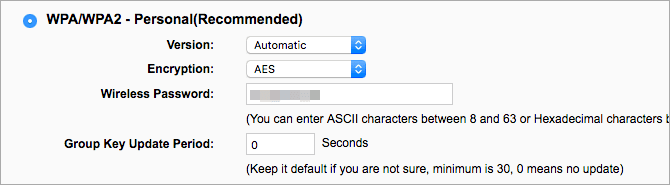
Muitos fabricantes agrupam os campos de nome de rede e senha, mas pode ser necessário procurar em outro local, como na seção de configurações de autenticação de segurança.
6. Desative o gerenciamento remoto
O gerenciamento remoto é um recurso comum que permite aos usuários acessar seu roteador de qualquer lugar do mundo. Ele permite que você (e potencialmente qualquer outra pessoa) acesse a conta de administrador usando o nome de login e a senha que você definiu (ou as credenciais padrão, caso não as tenha alterado).
Essa funcionalidade representa uma grande brecha de segurança, mas a maioria dos roteadores permite desabilitar o gerenciamento remoto ou restringir os dispositivos que podem acessá-lo. Por exemplo, você pode limitar o acesso a um dispositivo ou conjunto de dispositivos usando seus endereços IP.
7. Desative a configuração protegida de Wi-Fi (WPS)
O Wi-Fi Protected Setup (WPS) facilita a conexão de novos dispositivos a uma rede sem a necessidade de inserir uma senha. Se você verificar seu roteador, poderá notar um botão denominado WPS. Pressionar este botão permite temporariamente que dispositivos próximos se conectem à rede sem a necessidade de selecionar a rede no dispositivo ou digitar uma senha.
WPS é uma função conveniente se você tiver vários dispositivos conectados à sua rede, mas também representa um risco à segurança. Se muitas pessoas têm acesso físico ao seu roteador, você deve desligar o WPS. Você sempre pode criar uma rede de convidados para permitir o acesso de pessoas sem senha, se quiser que elas se conectem à sua rede com facilidade.
O que você deve fazer após redefinir um roteador invadido?
Depois de redefinir um roteador invadido e alterar suas credenciais de login, você deve seguir estas ações:
- Verifique quais dispositivos estão conectados à sua rede: Faça login no painel de administração do seu roteador e verifique quais dispositivos estão conectados à sua rede Wi-Fi, garantindo que não haja nenhum dispositivo desconhecido conectado.
- Monitore sua rede para comportamentos estranhos: Esteja atento aos sinais de um roteador invadido que mencionamos anteriormente, especialmente aqueles que levantaram suas suspeitas inicialmente.
- Analise seus dispositivos em busca de malware: Utilize um software antivírus de alta qualidade em todos os seus dispositivos para verificar a presença de vírus, malware e outros programas maliciosos que os hackers possam ter instalado.
- Verifique se seus dados pessoais vazaram: Hackers podem tentar acessar seus dados pessoais (endereços de e-mail, senhas, informações de pagamento etc.), portanto, procure sinais de violação de dados: tentativas de login suspeitas, atividades incomuns em contas, alterações de senhas que você não realizou etc. Além disso, ative recursos de segurança, como autenticação de dois fatores, caso ainda não o tenha feito.
- Esteja atento a atividades de pagamento suspeitas: Alguns hackers podem tentar acessar diretamente seu saldo bancário, portanto, acompanhe os pagamentos e verifique qualquer atividade suspeita, inclusive pagamentos em contas de assinatura.
Ao seguir esses passos, você garante que seu roteador esteja seguro novamente. Além disso, você investiga os danos que os hackers podem ter causado enquanto tinham acesso ao seu roteador e toma medidas para mitigar qualquer risco.
Mantenha seu roteador protegido contra hackers
Medidas preventivas são sempre a melhor estratégia quando se trata de segurança cibernética. No que diz respeito às redes domésticas, os hackers geralmente procuram alvos fáceis. Proteger sua rede não apenas dificulta o acesso dos hackers, mas também impede que a maioria deles sequer tente.